Das Windows-Betriebssystem enthält eine Funktion, die den Desktop-Hintergrund automatisch ändert. Als Benutzer zum ersten Mal sahen, dass sich solche Bilder auf dem Desktop gegenseitig ersetzten, war das ein erstaunlicher Anblick. Und das überrascht jetzt niemanden mehr. Ein Schritt nach vorn besteht darin, kein statisches Bild als Hintergrundbild festzulegen, sondern dem Desktop eine Animation hinzuzufügen. Ein solches animiertes Bild erfordert keine großen Ressourcen und kann deaktiviert oder aktiviert werden.
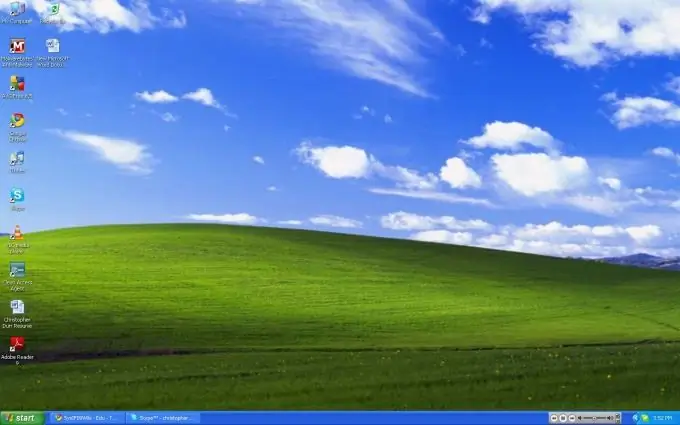
Notwendig
Windows-Computer, grundlegende Computerkenntnisse
Anweisungen
Schritt 1
Klicken Sie mit der rechten Maustaste auf den Desktop und wählen Sie im Dropdown-Menü die Zeile "Eigenschaften". Wechseln Sie zum Reiter "Desktop". Klicken Sie in diesem Fenster auf die Schaltfläche "Desktop-Einstellungen". Gehen Sie dann im Fenster mit dem Namen "Desktop-Elemente" auf die Registerkarte "Web" und klicken Sie auf die Schaltfläche "Erstellen". Klicken Sie in einem neuen Dialogfeld mit dem Titel "Neues Desktop-Element" auf die Schaltfläche "Durchsuchen".
Schritt 2
Nachdem Sie die Datei gefunden haben, die auf Ihrem Desktop abgelegt wird, klicken Sie auf "OK" (mehrmals). Wenn das Animationsbild auf dem Desktop des Computers erscheint, klicken Sie es mit der linken Maustaste an und verschieben Sie es mit gedrückter Maustaste an die gewünschte Stelle.
Schritt 3
Um die Animation zu speichern, müssen Sie jedes Mal, wenn Sie den Computer einschalten, mit der rechten Maustaste auf den Desktop klicken und die Zeile "Eigenschaften" auswählen. Wechseln Sie dann zum Reiter "Desktop". Klicken Sie in diesem Dialogfeld auf die Schaltfläche "Desktop-Einstellungen". Im erscheinenden Fenster mit dem Namen "Desktop-Elemente" gehen Sie auf den Reiter "Web" und setzen einen Haken neben der Zeile "Desktop-Elemente reparieren".






